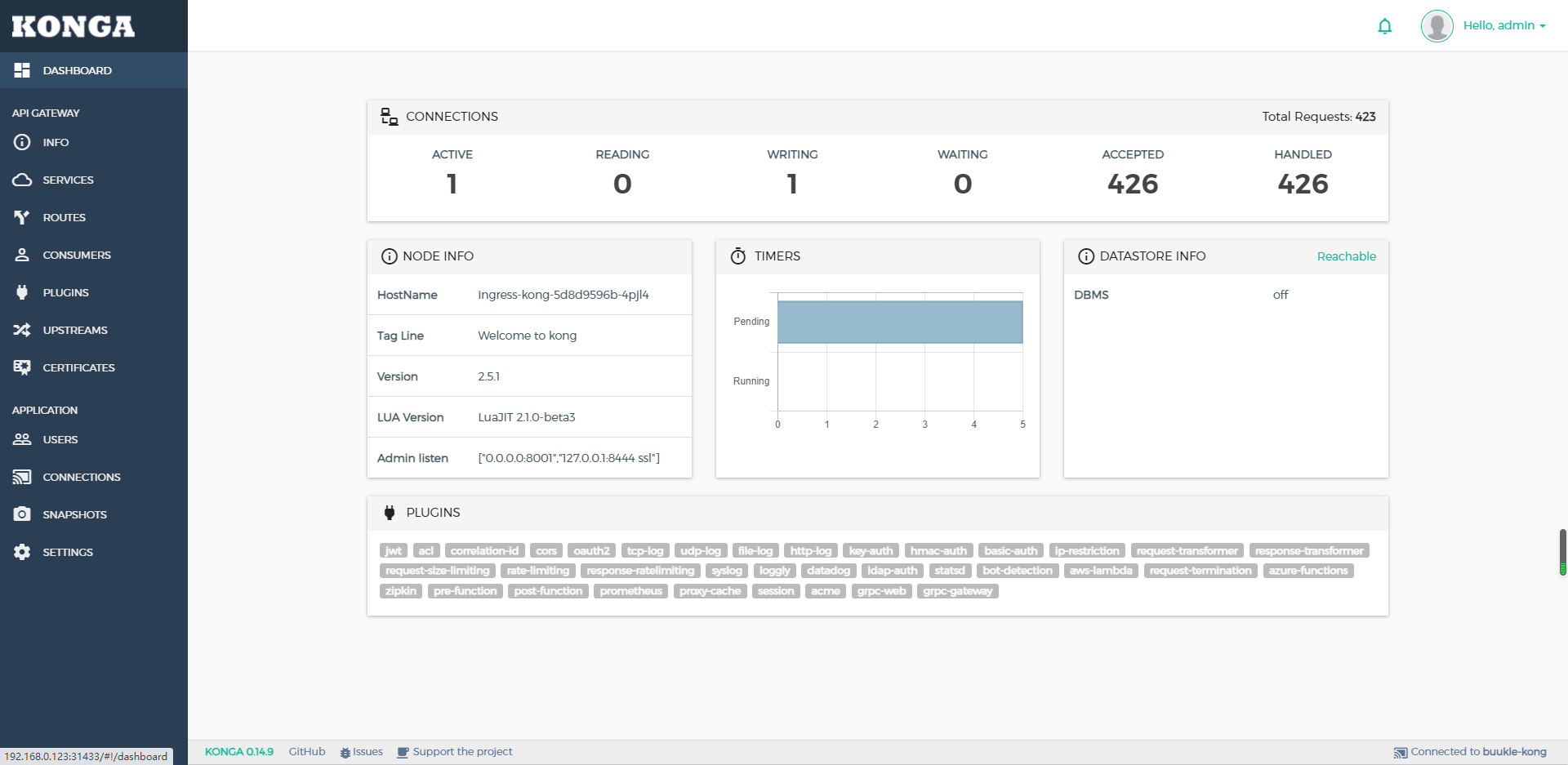1.部署kong
1.1 直接使用云原生版的kong(需要自己改一下postgres的依赖,使用外部的postgres库)
1.1.1 参考 yaml
1.1.2 修改配置
由于我们不止使用kong作为k8s的ingress-controller,我们还要外部的konga连接,所以需要改一些配置,注意红框部分为改动
打开kong(kong-proxy) 进程监听的 admin接口占用 http端口,并设置为使用8001,允许所有ip访问
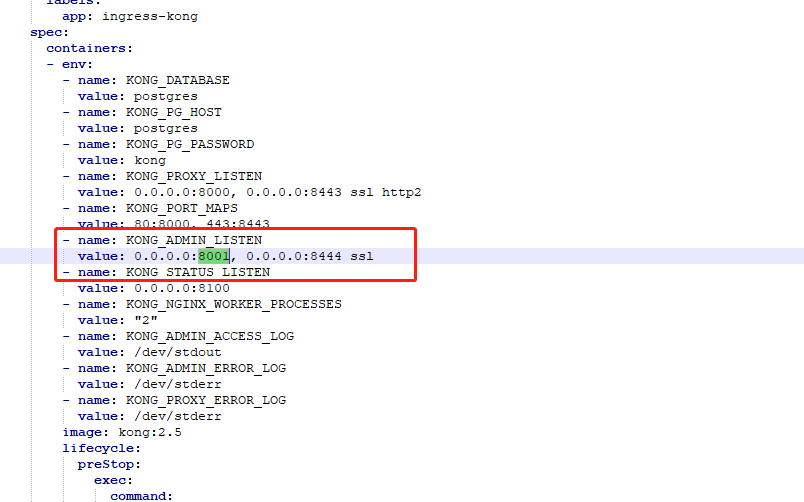
打开kong(kong-proxy) pod监听的admin接口占用端口声明

打开kong(kong-proxy) svc监听的admin接口占用nodePort外网端口声明
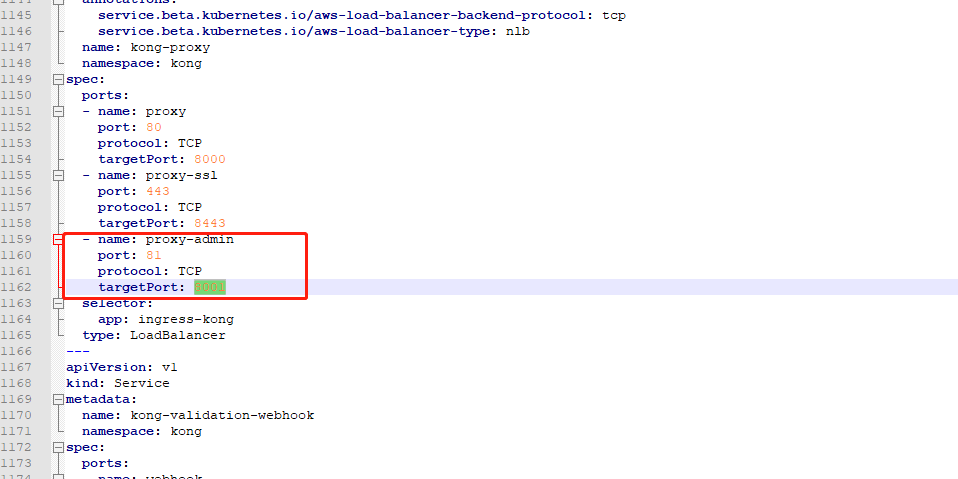
完整的配置文件(需要首先安装一下postgres deployment)
https://i.buukle.top/upload/2021/12/kong-ingress-out-postgres-84f14384eafb43fc93b816fb975c57d1.yaml
1.1.3 启动
shell进入kubesphere所下辖的k8s节点,上传后更改好的yaml文件,执行
kubectl apply -f all-in-one-postgres.yaml
然后进入kubesphere界面,将kong-proxy外网访问改为nodeport
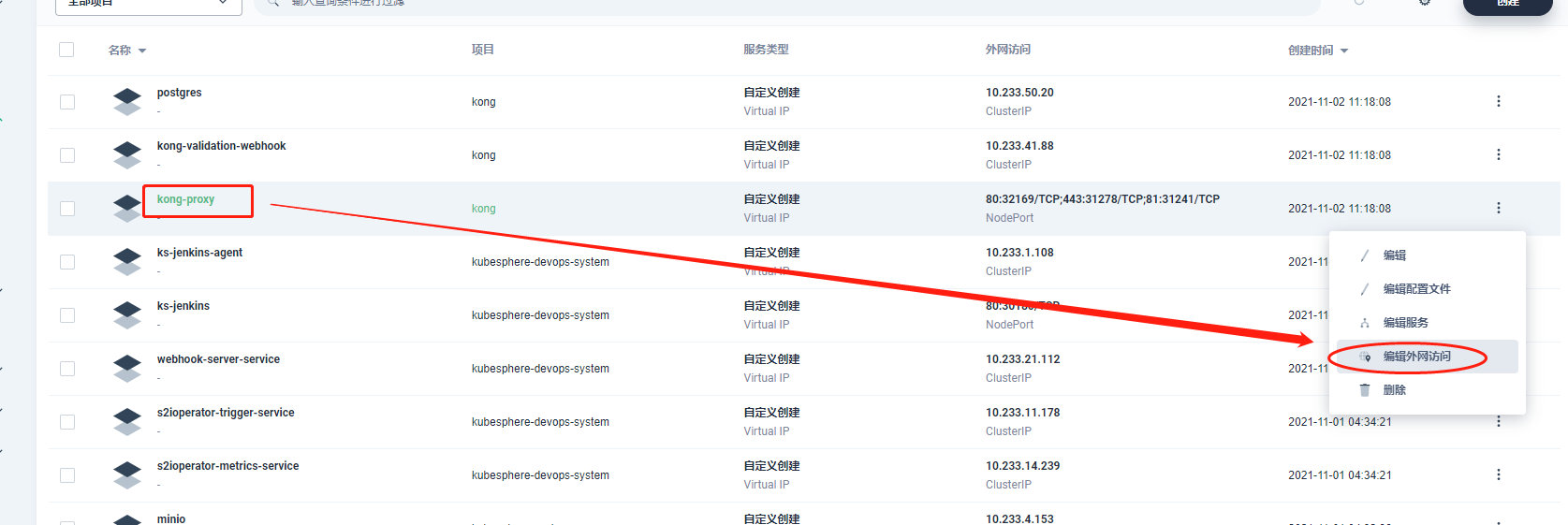
1.1.4 验证
容器组如图所示
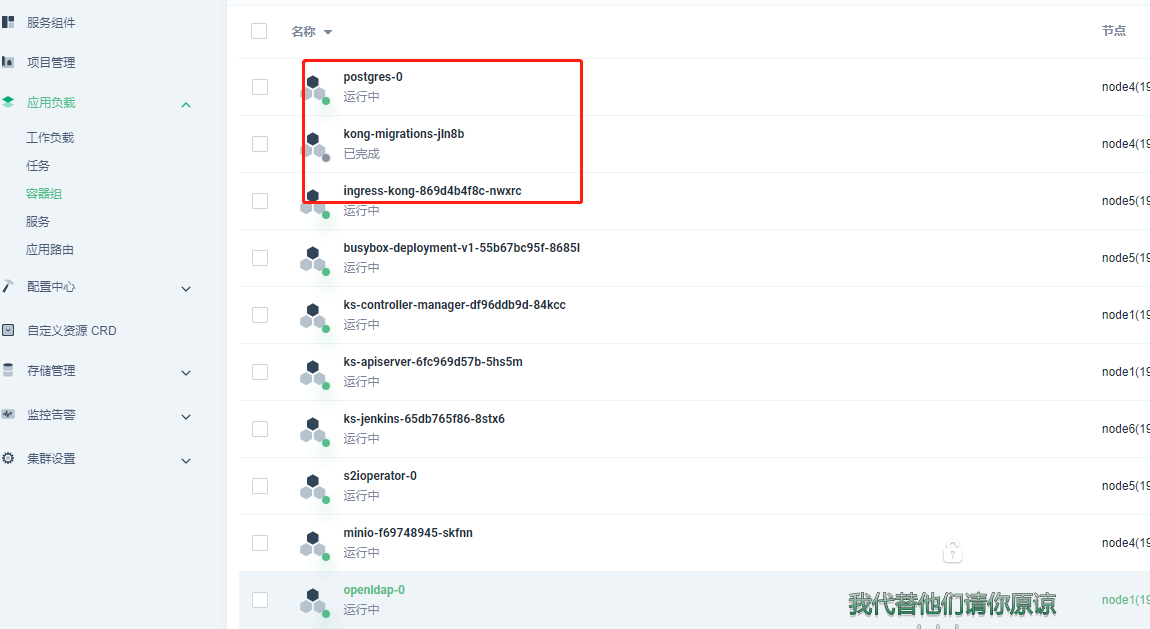
2. 安装konga
konga可以使用镜像直接再kubesphere上进行安装
集群管理 > 应用负载 > 工作负载 > 新增
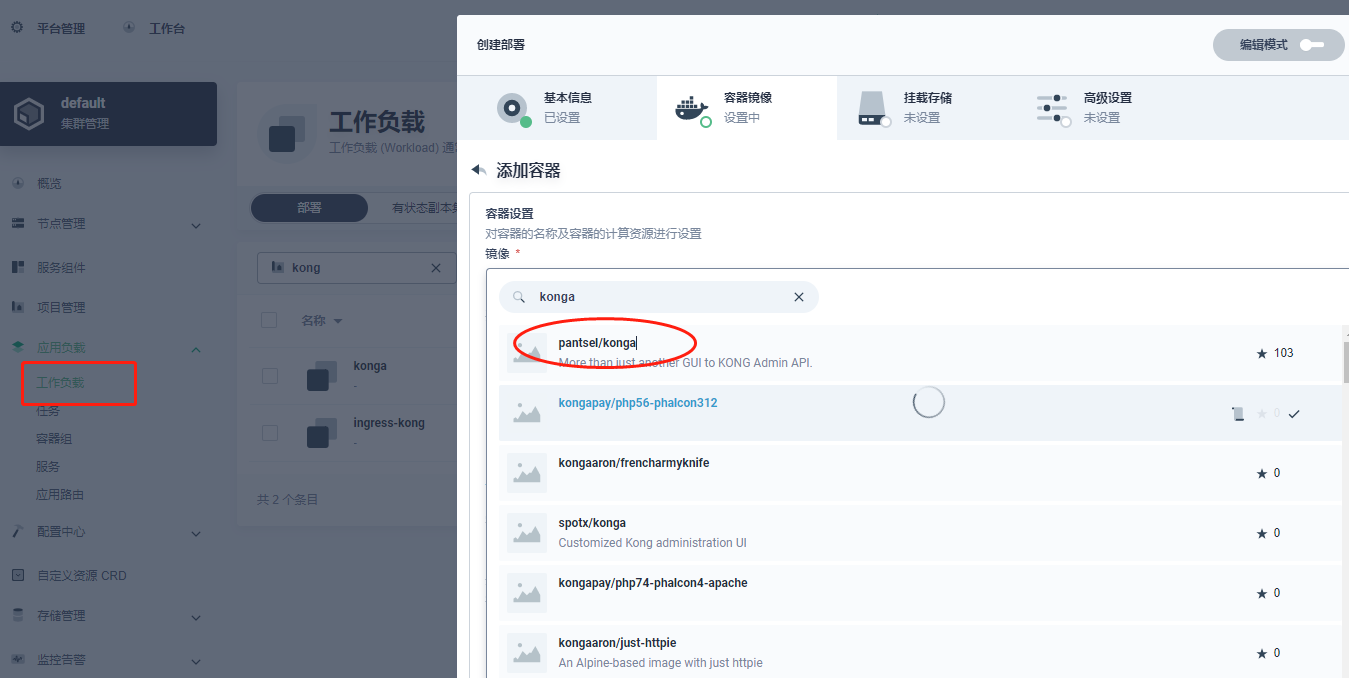
如果使用外部数据库,请设置 环境变量
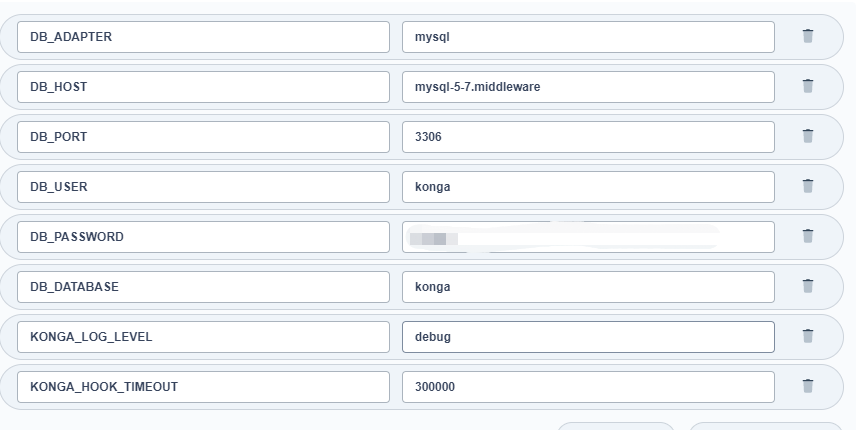
安装完后

新建连接
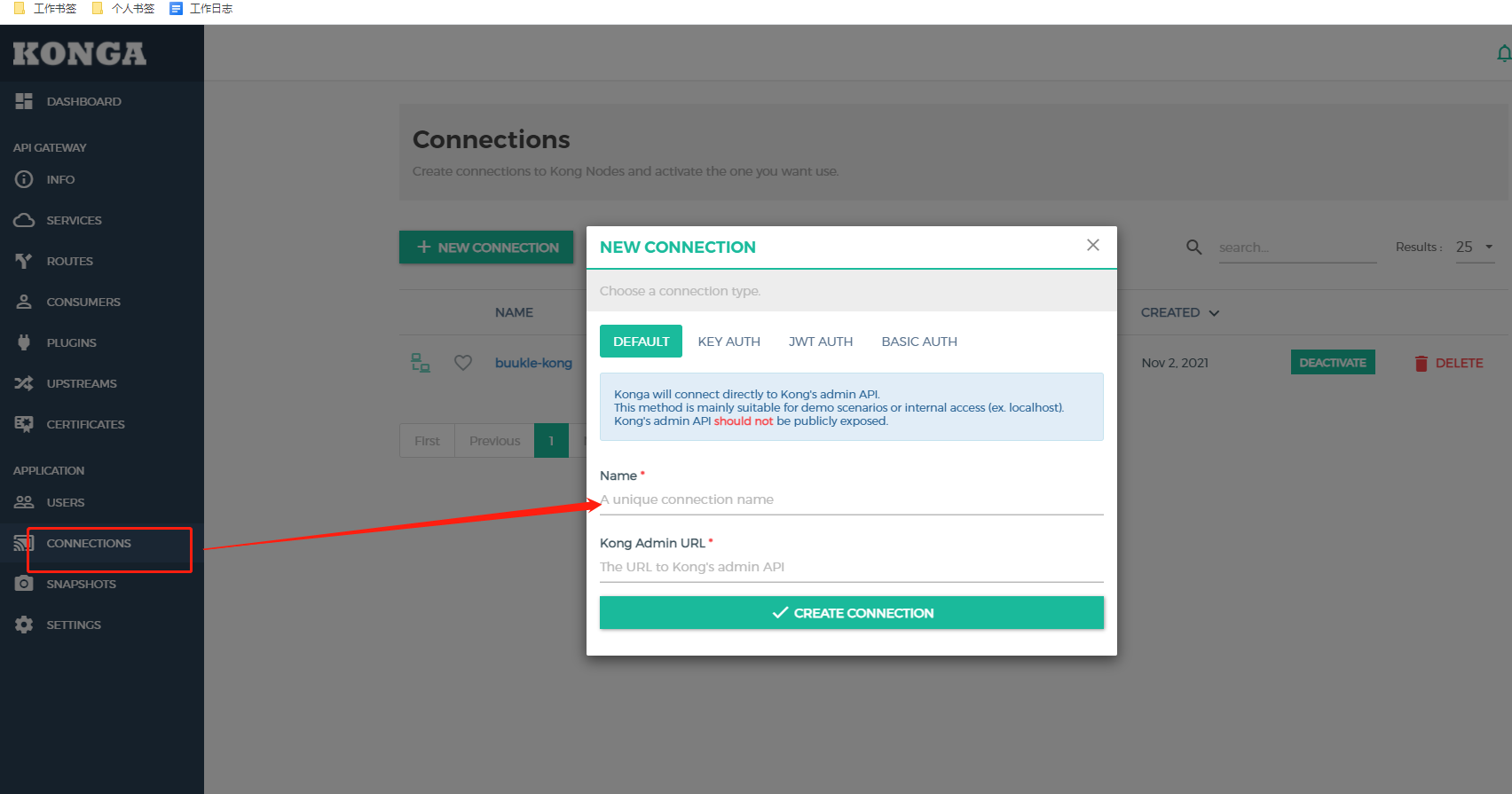
输入我们集群node节点ip+暴露出来的kong admin 端口即可进入面板